Lệnh last trong Linux là công cụ giúp hiển thị lịch sử đăng nhập của người dùng trên hệ thống thông qua thông tin lưu trong file /var/log/wtmp. Việc sử dụng last giúp quản trị viên dễ dàng kiểm tra hoạt động đăng nhập, phát hiện truy cập bất thường và theo dõi tình trạng vận hành hệ thống. Trong bài viết này, mình sẽ hướng dẫn chi tiết cách sử dụng lệnh last Linux kèm các tùy chọn phổ biến, giúp bạn nắm vững công cụ này ngay từ những bước đầu tiên.
Những điểm chính
- Khái niệm: Hiểu được lệnh
lastlà gì, dữ liệu mà nó truy xuất và ý nghĩa của các bản ghi đăng nhập trên hệ thống Linux. - Cú pháp lệnh: Nắm được cú pháp cơ bản và cách sử dụng các tùy chọn quan trọng trong lệnh
last. - Ví dụ và tùy chọn phổ biến: Áp dụng các lệnh
lastthường dùng như giới hạn số dòng, lọc theo thời gian, ẩn hostname, chuyển IP thành tên miền,… để phân tích nhanh và chính xác. - Biết thêm Vietnix là nhà cung cấp dịch vụ lưu trữ tốc độ cao.
- Câu hỏi thường gặp: Giải đáp các thắc mắc phổ biến liên quan đến cách dùng
last.
Lệnh last Linux là gì?
Lệnh last Linux là một công cụ dòng lệnh mạnh mẽ dùng để hiển thị danh sách các phiên đăng nhập và đăng xuất của người dùng kể từ khi file /var/log/wtmp được tạo. Công cụ này cho phép quản trị viên theo dõi lịch sử truy cập hệ thống theo trình tự thời gian, từ đó giám sát hoạt động người dùng, xử lý sự cố và quản lý việc sử dụng hệ thống hiệu quả hơn.

Lệnh last đọc dữ liệu từ file /var/log/wtmp để liệt kê chi tiết các phiên đăng nhập, bao gồm thời gian đăng nhập, thời lượng phiên, tên người dùng và hostname liên quan. Bên cạnh đó, last còn hỗ trợ nhiều tùy chọn lọc theo tên người dùng hoặc terminal, giúp truy xuất dữ liệu một cách linh hoạt và chính xác hơn. Đây là một công cụ không thể thiếu trong bộ công cụ quản trị hệ thống Linux.
Cú pháp lệnh last trong Linux
Lệnh last trong Linux có cú pháp tổng quát như sau:
last [tùy_chọn] [username...] [tty...]Trong đó:
- username: Tên người dùng muốn kiểm tra lịch sử đăng nhập, có thể để trống để hiển thị tất cả người dùng.
- tty: Thiết bị terminal (ví dụ: tty1, pts/0,…) nếu muốn lọc theo phiên làm việc cụ thể.
- [tùy_chọn]: Các tuỳ chọn nâng cao giúp thay đổi định dạng hiển thị kết quả.
Để xem danh sách các phiên đăng nhập gần đây nhất, bạn chỉ cần chạy lệnh last không kèm theo bất kỳ tùy chọn nào. Kết quả sẽ hiển thị danh sách các lần đăng nhập được ghi lại, sắp xếp theo thứ tự thời gian từ mới đến cũ. Đây là cách nhanh nhất để bạn kiểm tra hoạt động truy cập gần đây trên hệ thống Linux.
Ví dụ và tùy chọn của lệnh last Linux
- Hiển thị số lượng phiên đăng nhập nhất định với lệnh last Linux
- Ẩn cột tên máy (hostname) với lệnh last Linux
- Hiển thị thời gian đăng nhập và đăng xuất kèm ngày tháng với lệnh last Linux
- Hiển thị hostname ở cột cuối cùng với lệnh last Linux
- Lọc kết quả theo khoảng thời gian cụ thể với lệnh last Linux
- Chuyển địa chỉ IP thành hostname với lệnh last Linux
- Hiển thị thời điểm hệ thống tắt và thay đổi runlevel với lệnh last Linux
- Hiển thị đầy đủ tên người dùng và tên miền với lệnh last Linux
- Xem hướng dẫn và cách sử dụng lệnh last Linux
Lệnh last hỗ trợ nhiều tùy chọn hữu ích giúp bạn theo dõi chi tiết lịch sử đăng nhập và hoạt động hệ thống. Dưới đây là các ví dụ thực tế kèm tùy chọn phổ biến nhất:
1. Hiển thị số lượng phiên đăng nhập nhất định với lệnh last Linux
Tùy chọn -n để chỉ định số lượng bản ghi đăng nhập cần hiển thị.
Ví dụ:
last -5Lệnh này sẽ hiển thị 5 phiên đăng nhập gần nhất.

2. Ẩn cột tên máy (hostname) với lệnh last Linux
Tùy chọn -R để ẩn thông tin hostname trong kết quả.
Ví dụ:
last -R basil3. Hiển thị thời gian đăng nhập và đăng xuất kèm ngày tháng với lệnh last Linux
Tùy chọn -F sẽ hiển thị đầy đủ thời gian đăng nhập và đăng xuất cùng ngày tháng tương ứng.
Ví dụ:
last -F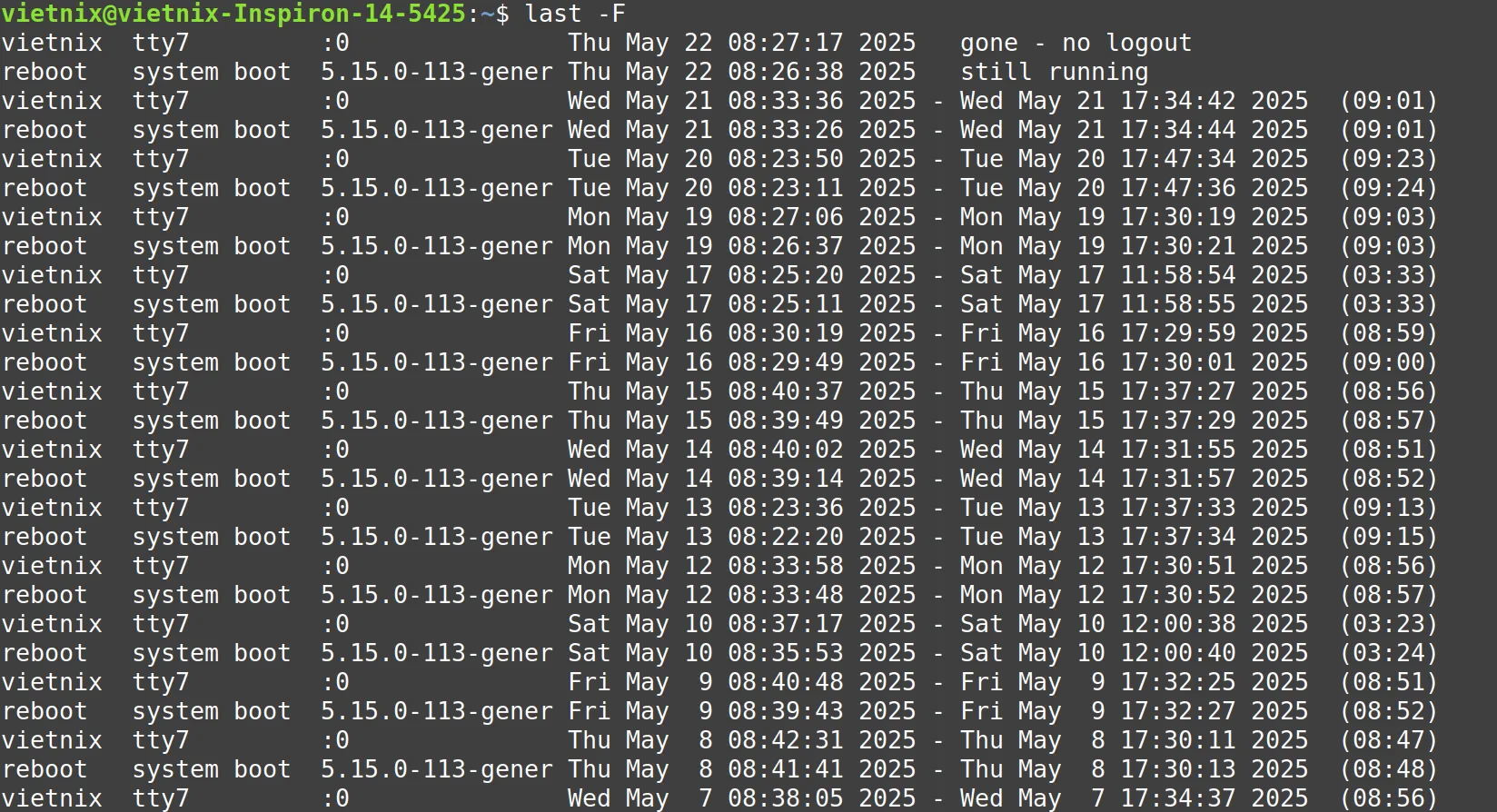
4. Hiển thị hostname ở cột cuối cùng với lệnh last Linux
Tùy chọn -a để đưa hostname về cột cuối thay vì nằm giữa dòng như mặc định.
Ví dụ:
last -a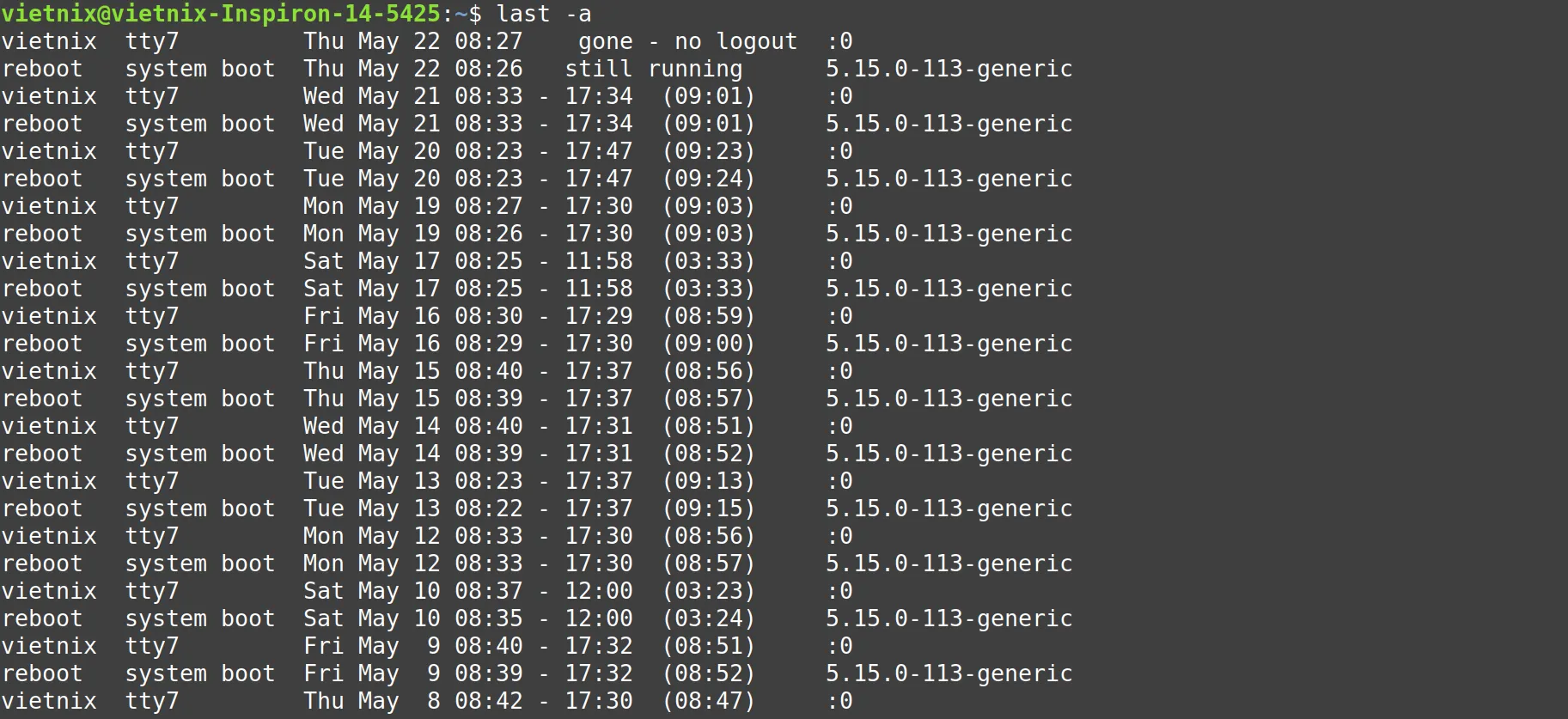
5. Lọc kết quả theo khoảng thời gian cụ thể với lệnh last Linux
Tùy chọn -s (since) và -t (until) để lọc kết quả trong khoảng thời gian xác định.
Ví dụ:
last -s yesterday -t today
Các định dạng thời gian bạn có thể dùng:
YYYYMMDDhhmmssYYYY-MM-DD hh:mm:ssyesterday,today,now,+5min,-2days,…
6. Chuyển địa chỉ IP thành hostname với lệnh last Linux
Tùy chọn -d giúp chuyển IP trong bản ghi thành hostname tương ứng.
Ví dụ:
last -d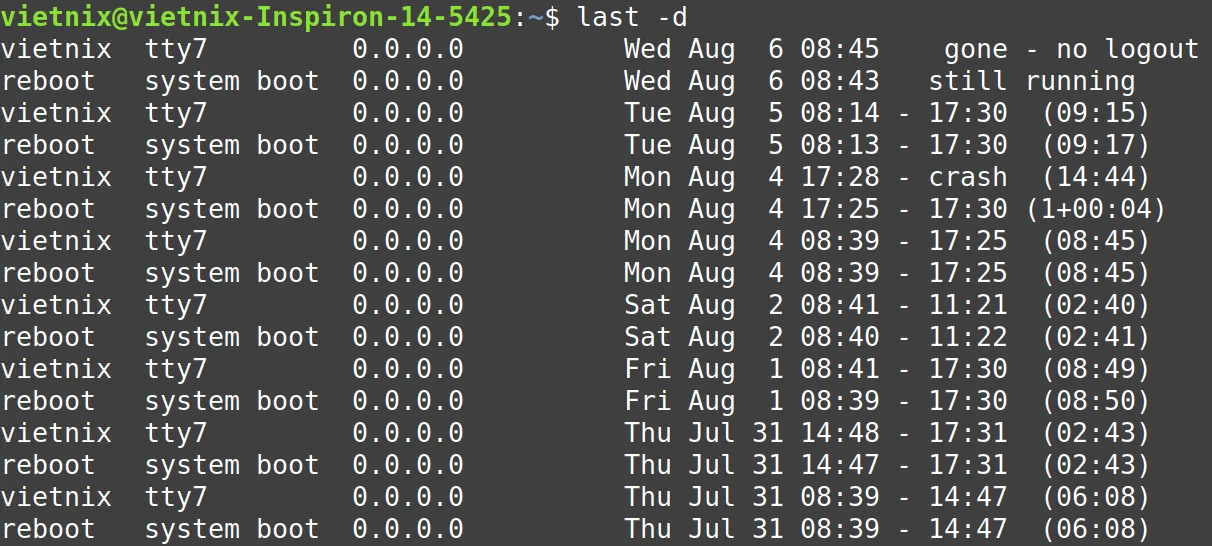
7. Hiển thị thời điểm hệ thống tắt và thay đổi runlevel với lệnh last Linux
Tùy chọn -x để xem các sự kiện như tắt máy, thay đổi runlevel hoặc khởi động lại hệ thống.
Ví dụ:
last -x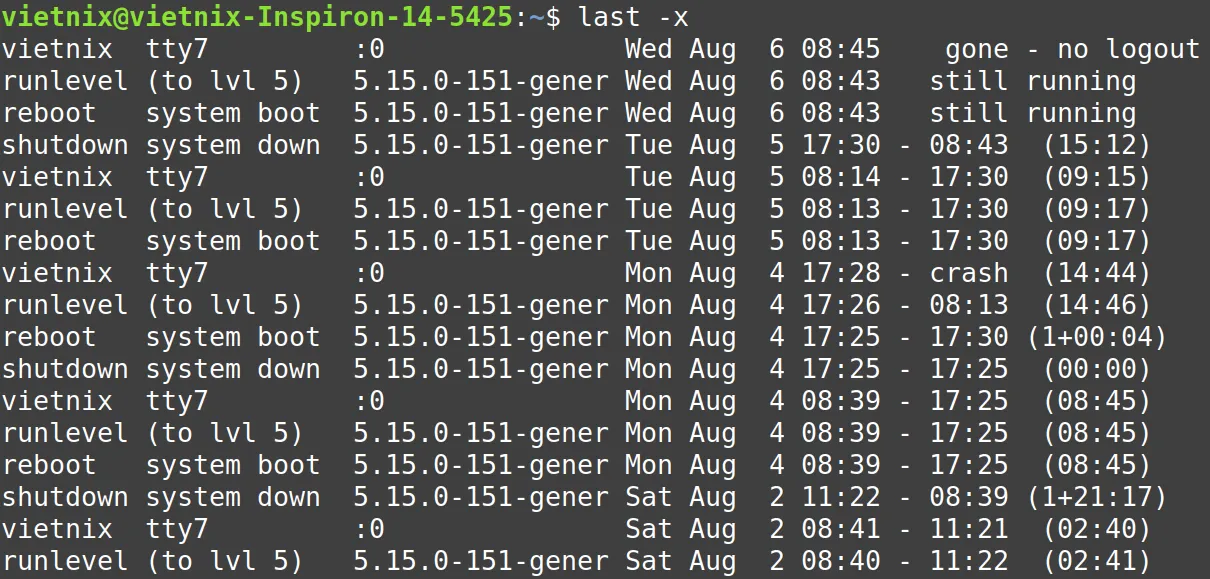
8. Hiển thị đầy đủ tên người dùng và tên miền với lệnh last Linux
Tùy chọn -w để hiển thị đầy đủ username và domain thay vì bị cắt ngắn.
Ví dụ:
last -w basil
9. Xem hướng dẫn và cách sử dụng lệnh last Linux
Tùy chọn --help để xem chi tiết các tùy chọn mà lệnh last hỗ trợ.
Ví dụ:
last --help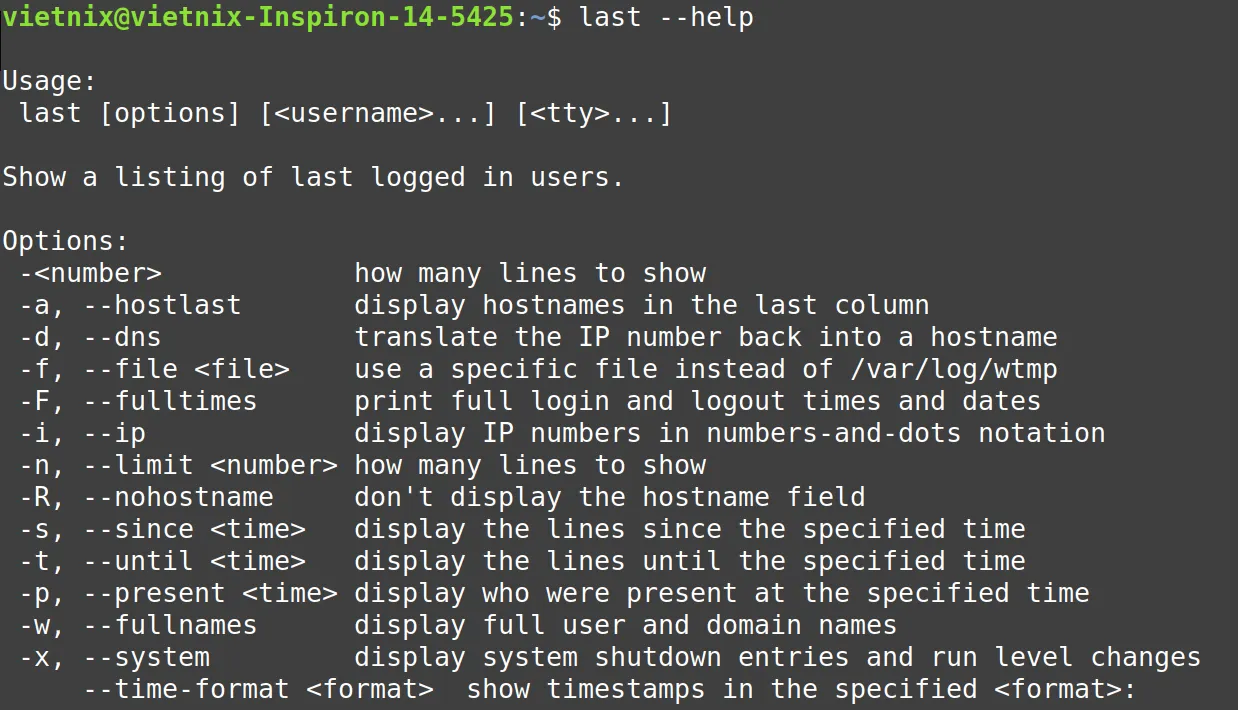
Vietnix – Nhà cung cấp dịch vụ lưu trữ tốc độ cao
Vietnix – Nhà cung cấp dịch vụ lưu trữ tốc độ cao, mang đến giải pháp thuê VPS với hiệu năng vượt trội nhờ hạ tầng mạnh mẽ và ổ cứng SSD 100%. Khách hàng có thể toàn quyền quản trị, linh hoạt cấu hình và dễ dàng vận hành qua giao diện thân thiện. VPS Linux tại Vietnix đảm bảo xử lý nhanh, hoạt động ổn định và bảo mật cao, phù hợp cho cả các hệ thống lớn cần uptime liên tục. Liên hệ ngay để được tư vấn chi tiết!
Thông tin liên hệ:
- Hotline: 18001093
- Email: sales@vietnix.com.vn
- Địa chỉ: 265 Hồng Lạc, Phường Bảy Hiền, Thành phố Hồ Chí Minh.
- Website: https://vietnix.vn/
Câu hỏi thường gặp
Có thể dùng last để kiểm tra hành vi bất thường hoặc truy cập trái phép không?
Lệnh last có thể giúp phát hiện hành vi bất thường hoặc truy cập trái phép bằng cách hiển thị lịch sử đăng nhập, đăng xuất của người dùng. Qua đó, bạn có thể nhận biết các phiên đăng nhập lạ, thời gian truy cập không hợp lý hoặc đăng nhập từ địa chỉ IP bất thường. Tuy nhiên, để kiểm tra chi tiết và phát hiện chính xác hơn, bạn cần kết hợp với các công cụ và log bảo mật khác như auth.log hoặc hệ thống giám sát chuyên sâu.
Khi hệ thống bị reboot bất thường, last có thể giúp điều tra nguyên nhân không?
Lệnh last giúp bạn xác định thời điểm hệ thống tắt hoặc reboot bất thường và các phiên đăng nhập, đăng xuất gần đó. Tuy nhiên, nó không cho biết nguyên nhân trực tiếp gây reboot. Để phân tích nguyên nhân sâu hơn, bạn cần xem thêm các log hệ thống như syslog, dmesg hoặc journalctl.
Lời kết
Qua bài viết này, mình hy vọng bạn đã nắm rõ cách sử dụng các tùy chọn quan trọng của last Linux để khai thác thông tin một cách hiệu quả. Việc thành thạo last sẽ hỗ trợ bạn trong việc giám sát, phân tích và phát hiện các hoạt động bất thường trên hệ thống. Nếu bạn muốn quản lý hệ thống Linux tốt hơn, đừng quên thường xuyên áp dụng last kết hợp với các công cụ khác để bảo vệ môi trường làm việc. Cảm ơn bạn đã theo dõi!




















